win11电脑如何连接蓝牙无线耳机 电脑如何连接无线耳机
在今天的数字化时代,无线耳机已经成为人们生活中不可或缺的一部分,在使用Win11电脑时,连接蓝牙无线耳机可以带来更加便捷的音频体验。对于一些不熟悉操作的用户来说,可能会觉得连接无线耳机有些困难。接下来我们就来看看Win11电脑如何连接蓝牙无线耳机,让您轻松享受无线音乐的乐趣。
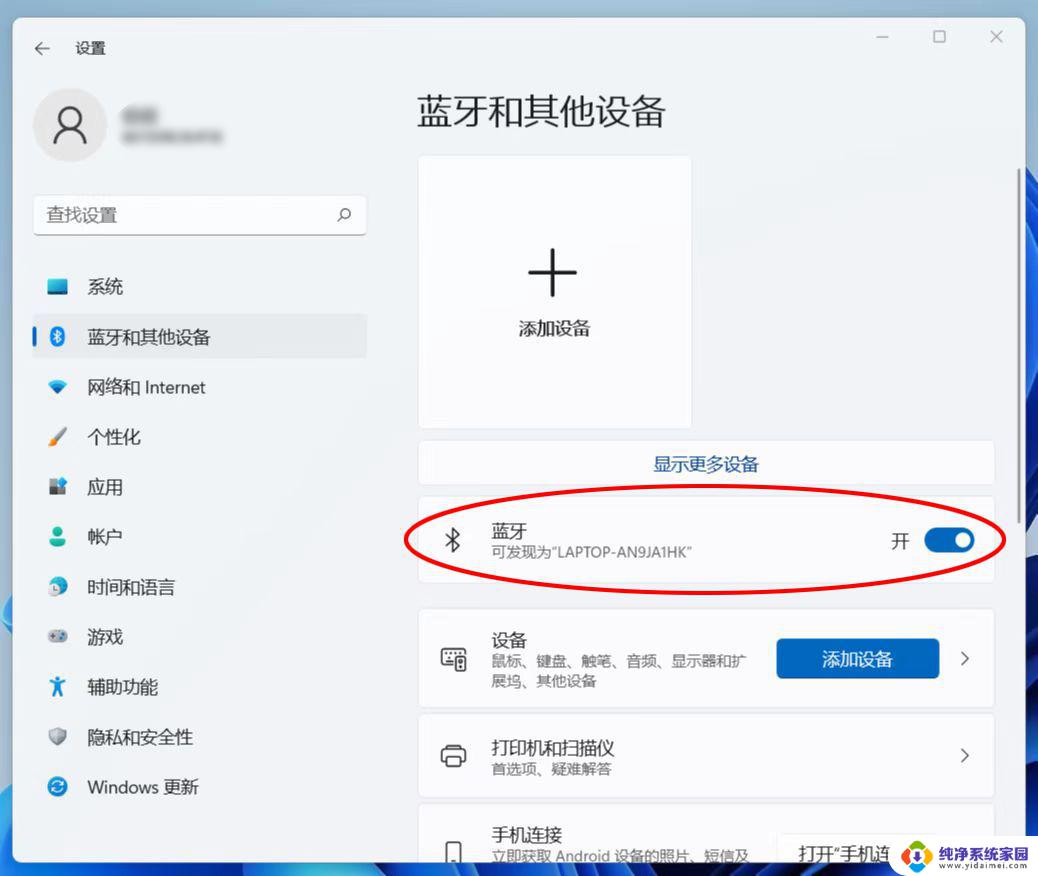
**一、了解耳机类型**
首先,要明确你的无线耳机类型。目前市面上主流的无线耳机主要包括蓝牙耳机和无线接收器式耳机。蓝牙耳机通过蓝牙技术与设备连接,而无线接收器式耳机则需要通过USB接收器与电脑配对。
**二、蓝牙耳机的连接方法**
1. **打开蓝牙功能**:在电脑上找到蓝牙设置,并确保蓝牙功能已开启。这通常在电脑的设置或控制面板中可以找到。
2. **进入配对模式**:按照耳机说明书上的指示,将耳机置于配对模式。通常,这涉及到长按耳机上的某个按钮直至指示灯闪烁。
3. **搜索并连接**:在电脑的蓝牙设置中搜索可用设备,找到你的耳机名称后,点击连接。根据系统提示完成配对过程。
**三、无线接收器式耳机的连接方法**
1. **安装接收器**:将耳机附带的USB接收器插入电脑的USB接口。电脑会自动识别并安装必要的驱动程序(部分耳机可能需要手动下载并安装)。
2. **开启耳机**:按照说明书上的指示开启耳机。一旦接收器与耳机建立连接,你就可以开始使用耳机了。
**四、注意事项**
- 确保耳机电量充足,以免在连接过程中因电量不足而中断。
- 如果遇到连接问题,可以尝试重启电脑和耳机,或者更新电脑的蓝牙驱动程序。
- 某些电脑可能因蓝牙版本不兼容而导致连接失败,此时可以考虑使用USB接收器式耳机或升级电脑蓝牙模块。
通过以上步骤,你应该能够轻松地将无线耳机与电脑连接起来。享受高品质的音乐和通话体验。
以上就是win11电脑如何连接蓝牙无线耳机的全部内容,有需要的用户就可以根据小编的步骤进行操作了,希望能够对大家有所帮助。
win11电脑如何连接蓝牙无线耳机 电脑如何连接无线耳机相关教程
- win11连接无线耳机 Win11连接蓝牙耳机的方法
- win11笔记本怎么连接蓝牙耳机 Win11电脑连接蓝牙耳机步骤
- win11电脑蓝牙耳机怎么连接 Win11蓝牙耳机连接方法
- win11笔记本连接不上蓝牙耳机 Win11蓝牙耳机无法连接怎么办
- win11蓝牙耳机无法连接 Win11蓝牙耳机无法使用的解决办法
- 台式win11怎么连蓝牙耳机 电脑蓝牙耳机连接教程
- win11蓝牙搜不到耳机 Win11蓝牙耳机无法连接怎么办
- win11蓝牙怎么连电脑 Win11蓝牙耳机连接电脑教程
- 蓝牙耳机连接不上win11 win11电脑手机蓝牙已配对但无法连接的解决方法
- win11如何关闭协议版本6 ( tcp/ipv6 ) IPv6如何关闭
- win11实时防护自动开启 Win11实时保护老是自动开启的处理方式
- win11如何设置网页为默认主页 电脑浏览器主页设置教程
- win11一个屏幕分四个屏幕怎么办 笔记本如何分屏设置
- win11删除本地账户登录密码 Windows11删除账户密码步骤
- win11任务栏上图标大小 win11任务栏图标大小调整方法